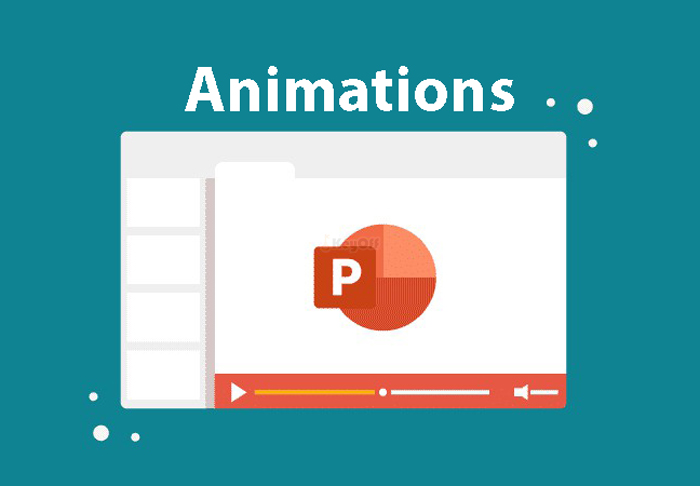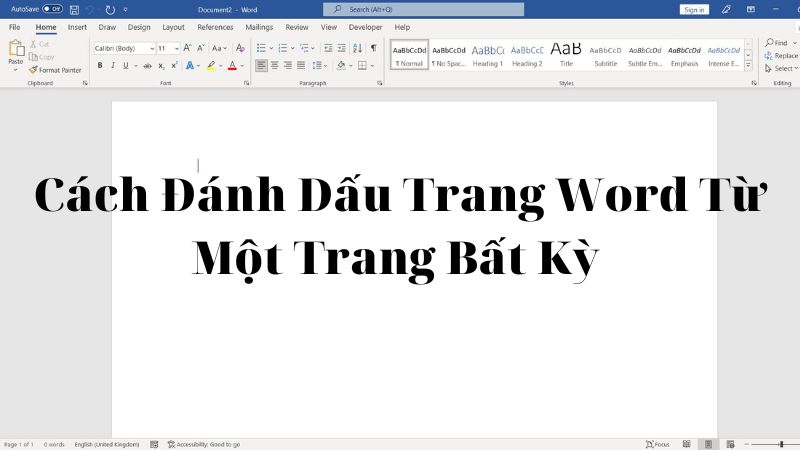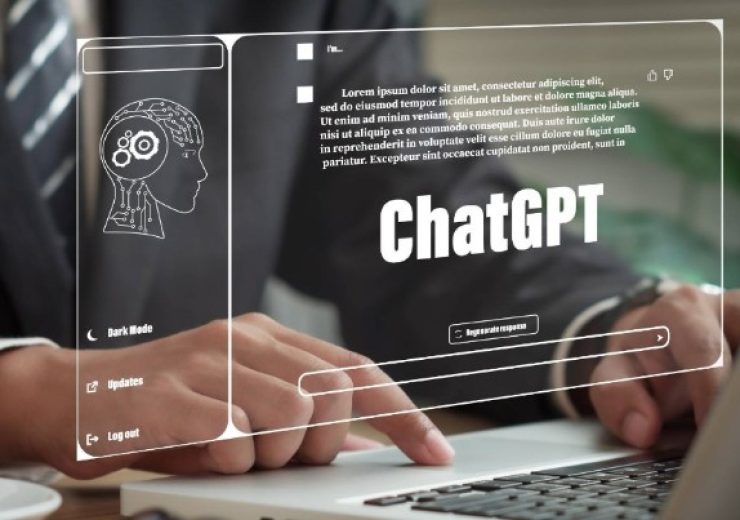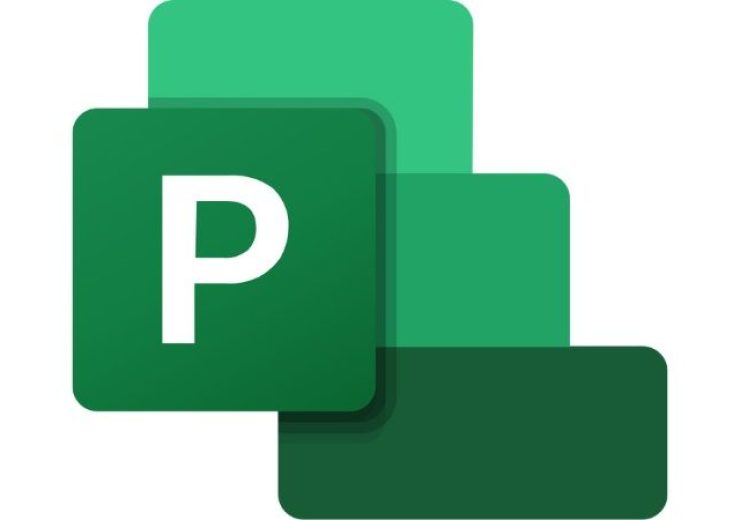Cách Thay Đổi Hình Nền Windows 11
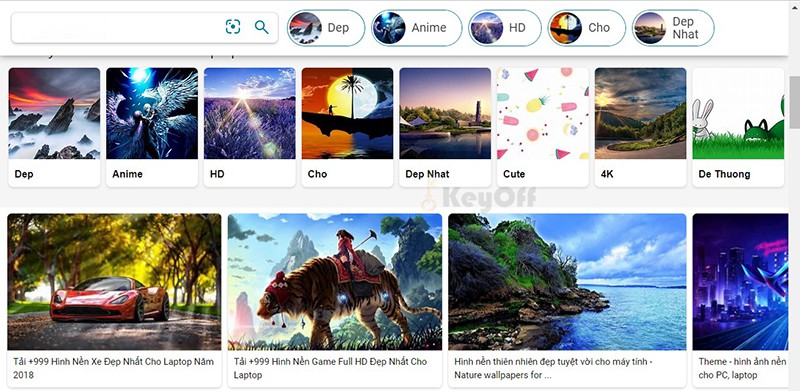
Với sự cải tiến của Windows 11 thì vấn đề về giao diện, bố cục và hình nền Windows 11 đang là chủ đề nhận được sự quan tâm của người dùng, đặc biệt là giới công nghệ. Để thay đổi hình nền Windows 11 như mong muốn thì mời các bạn xem bài viết dưới đây nhé.
Cách thay đổi hình nền Windows 11
Để thay đổi hình nền Windows 11 các bạn cần chuẩn bị các bước như sau
Tải hình nền Windows 11 hoặc ảnh nền mà bạn thích
Bước 1: Đối với những bạn chưa có ảnh nền thì vào trình duyệt web tìm kiếm từ khóa hình nền laptop hoặc hình nền Windows 11
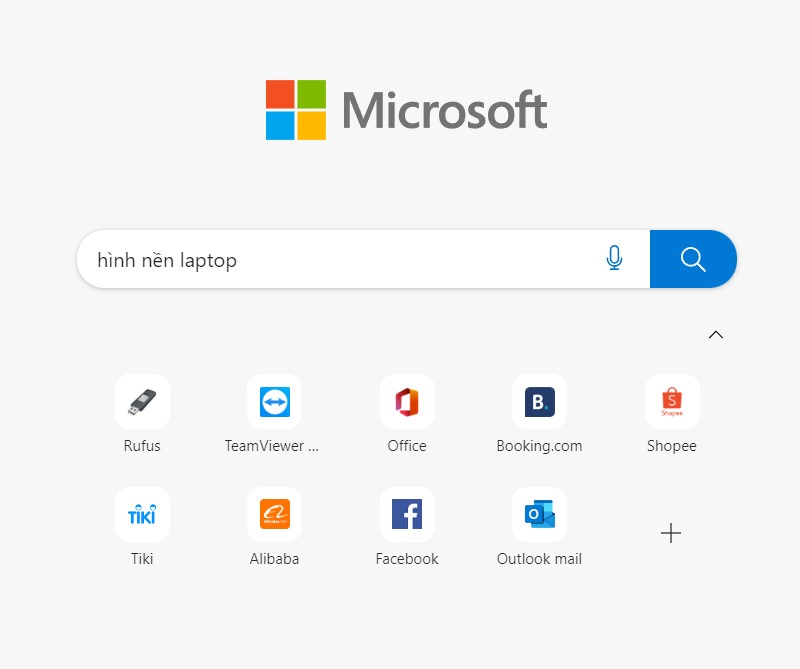
windows 11 background
Bước 2: Chọn mục images chọn tấm ảnh mà bạn ưng ý (độ phân giải càng cao thì ảnh càng nét)
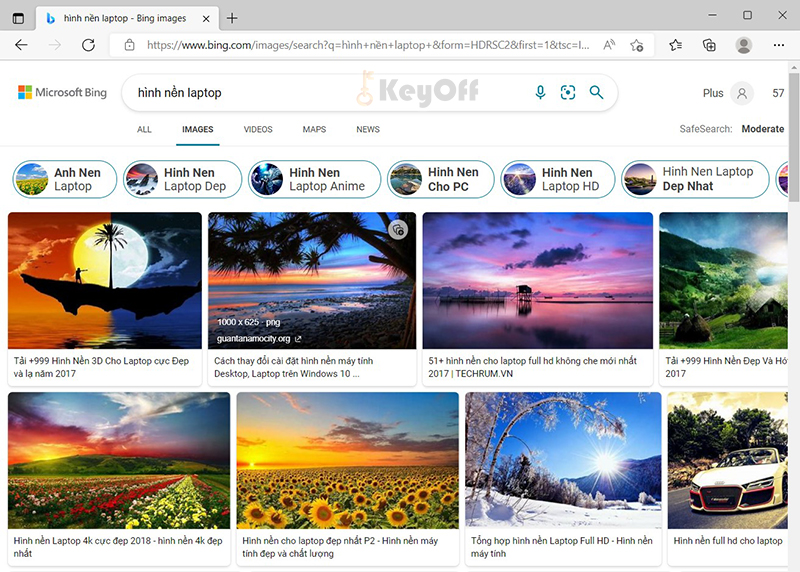
hình nền windows 11 cho thiết bị máy tính
Bước 3: Nhấn chuột phải vào một tấm ảnh bạn thích. Nhấn chuột phải chọn (lưu hình ảnh thành…)
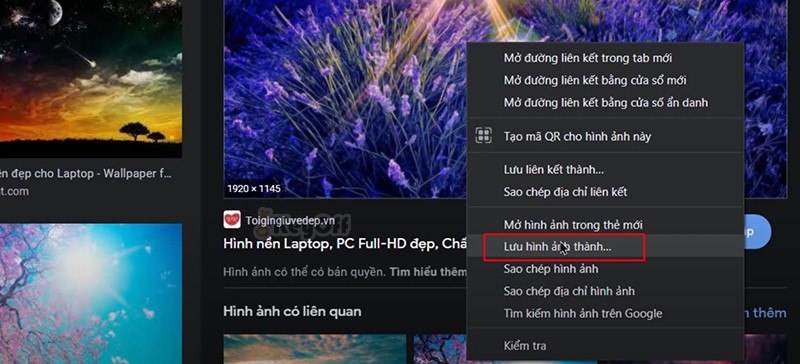
Lưu vào thư mục bạn muốn lưu chọn save là xong
Thay đổi hình nền Windows 11
Để thay đổi hình nền Windwos 11 thì các bạn làm theo các bước sau:
Bước 1: Nhấn chuột phải chọn personalize
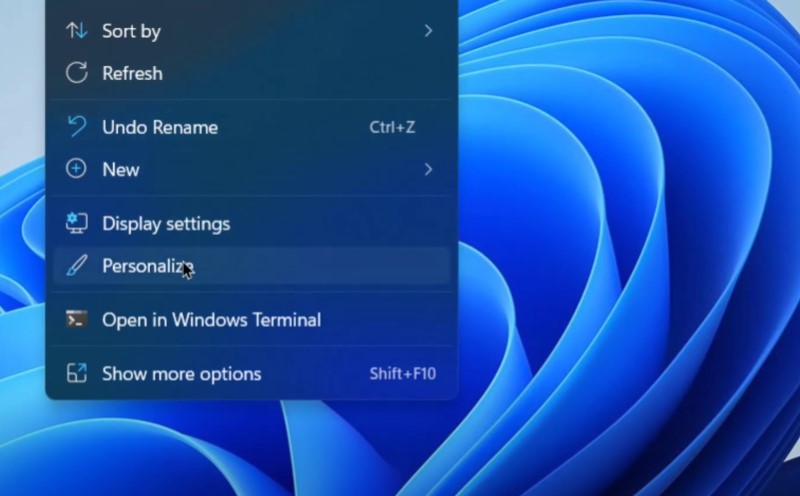
Chọn hình nền cho Windows 11
Truy cập vào background
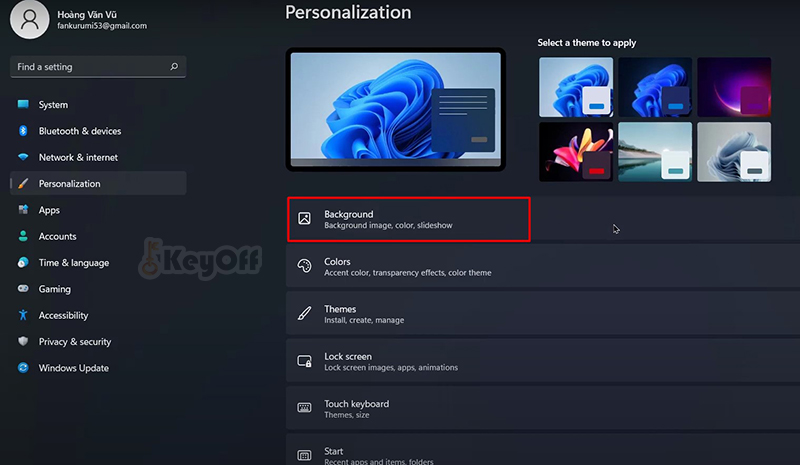
Vào Windows 11 background để thay đổi ảnh nền
Chọn browse photos để chọn những tấm ảnh đã tải ở thư mục
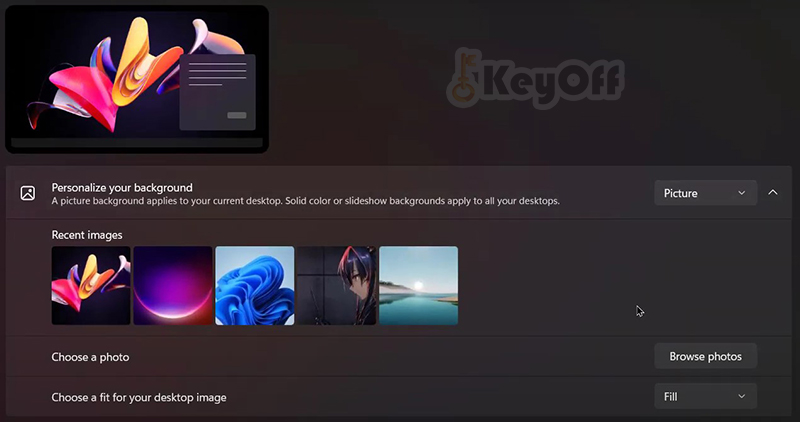
Chọn browse photos để chọn ảnh đã tải ở thư mục
Hình nền máy tính sẽ hiện ra hình nền mà bạn chọn
Chọn nhiều hình nền Windows 11
Để thay đổi nhiều hình nền, bạn chọn chức năng slideshow > browse chọn thư mục những hình ảnh bạn tải về và bấm choose this folder
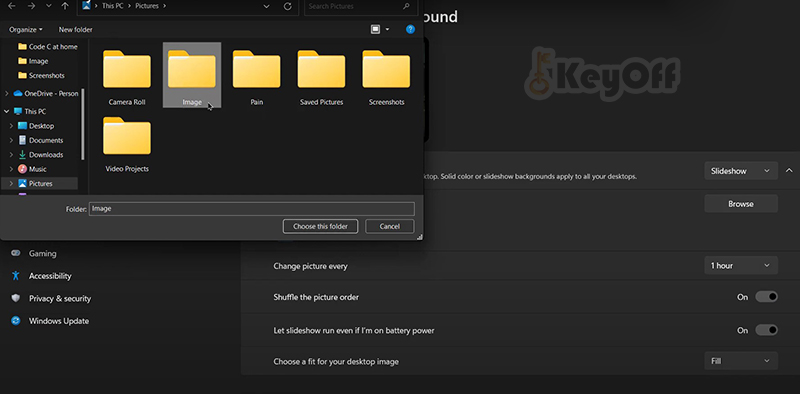
Sau đó đặt hẹn thời gian thay đổi hình nền Windows 11 là bạn có thể dùng nhiều ảnh nền trên thiết bị máy tính
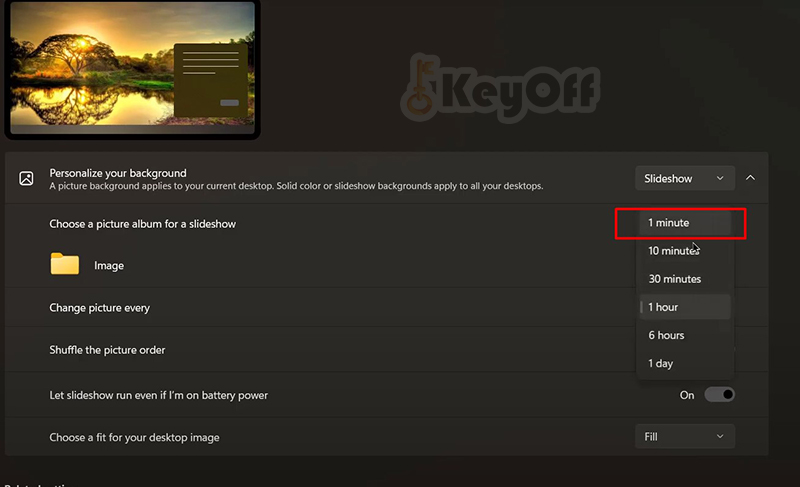
Cảm ơn các bạn đã theo dõi bài viết cách thay đổi hình nền Windows 11, thông qua bài viết các bạn có thể thay đổi hình nền Windows 11 tùy theo ý thích của các bạn. Chúc các bạn thành công và trải nghiệm được sự ưu việt của Windows 11.